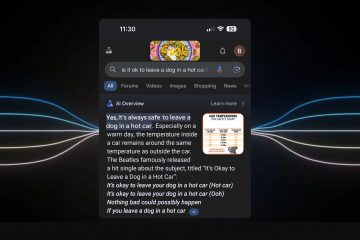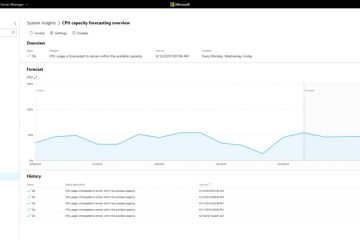@media(min-width:0px){}Com as atualizações recentes do navegador Edge, a Microsoft adicionou um novo ícone de bate-papo do Bing ao navegador. Clicar no ícone de bate-papo do Bing abre a janela de bate-papo com tecnologia ChatGPT, onde você pode fazer perguntas e conversar com o bate-papo do Bing. Embora o bate-papo do Bing seja útil, se você não o estiver usando, o grande ícone da barra de ferramentas pode ser uma distração. Sem mencionar que o ícone parece deslocado no navegador Edge.
Este tutorial mostra como remover ou ocultar o ícone da barra de ferramentas de bate-papo do Bing no navegador Edge. Quando precisar, você sempre pode mostrar o ícone de bate-papo do Bing na barra de ferramentas do Edge. Vamos começar.
@media(min-width:0px){}
Ocultar ícone de bate-papo do Bing no navegador Microsoft Edge
Se você não quiser ver o ícone de bate-papo do Bing no seu navegador Edge, siga as etapas listadas abaixo para removê-lo ou ocultá-lo.
![]()
Etapa 1: clique no ícone Edge para abrir o Navegador Microsoft Edge. Você também pode pesquisá-lo no menu Iniciar.@media(min-width:0px){}
Etapa 2: pressione o ícone Menu e escolha a opção Configurações. Isso abre a guia Configurações do Edge.
Etapa 3: navegue até a guia Barra lateral na barra lateral esquerda.
Etapa 4: clique na opção Bing Chat.
@media(min-width:0px){}![]()
Etapa 5: desative a opção Mostrar bate-papo do Bing.
![]()
É isso. Assim que você fizer isso, o ícone do Bing Chat será removido da barra de ferramentas do Edge. Você não o verá mais no navegador Edge.
Mostrar ícone do Bing Chat no navegador Microsoft Edge
Se quiser usar o Bing Chat diretamente do navegador Edge, você precisará acessar o ícone do Bate-papo do Bing. Siga as etapas abaixo para mostrar o ícone do Bing Chat no navegador Edge.
Abra o navegador Edge. Vá para Menu > Configurações.Clique na barra lateral.Clique na opção Bing Chat.Ative a opção Mostrar Bing Chat.
É isso. É muito simples mostrar ou ocultar o ícone do Bing Chat no navegador Edge.
Tutoriais relacionados ao Edge: